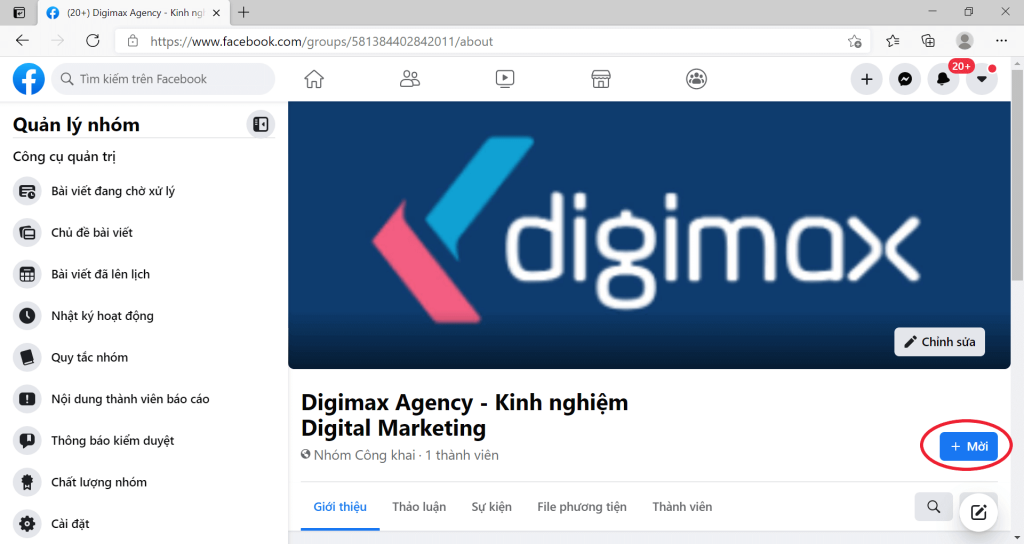Với mong muốn được chia sẻ, trò chuyện cùng bạn bè, người thân và những người có cùng quan điểm, sở thích – việc tạo nhóm trên Facebook sẽ là lựa chọn tuyệt vời cho bạn. Hôm nay Digimax.vn sẽ hướng dẫn bạn cách để tạo lập và xây dựng group trên Facebook một cách nhanh chóng và hiệu quả.
1. Tìm hiểu về group trên facebook
Facebook Group là gì?
Nhóm trên Facebook (hay còn được gọi là Facebook Group), là nơi ngoài việc chia sẻ, tâm sự trò chuyện thì còn là nơi kinh doanh tiềm năng. Nhóm được thành lập dựa trên mục tiêu chung của các thành viên trong nhóm và người tạo ra nhóm có thể thêm hoặc mời mọi người vào nhóm của mình.
Chỉ cần có tài khoản Facebook bất cứ ai cũng có thể lập group trên Facebook và một tài khoản có thể tham gia đến 6000 group khác nhau mà không có vấn đề gì.
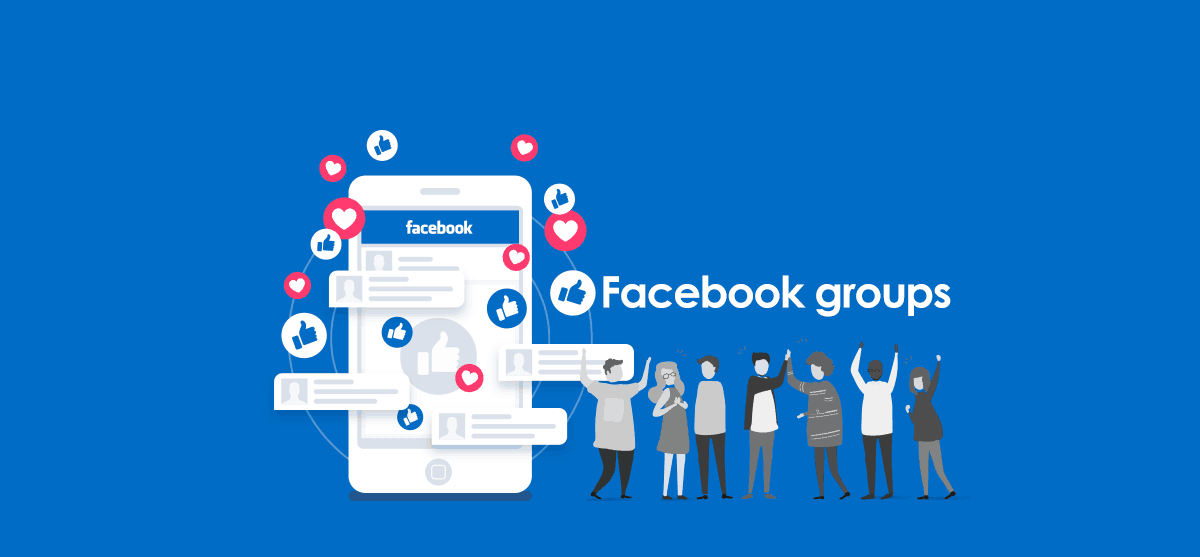
Những điều cần biết về Facebook Group
Bất kỳ người nào có tài khoản trên Facebook cũng có thể tạo group trên Facebook.
Việc bạn tham gia vào một group, dù đó là nhóm riêng tư hay công khai thì bạn bè của bạn vẫn có thể nhìn thấy bạn tham gia group đó.
Khi bạn rời khỏi nhóm, Facebook sẽ không gửi thông báo cho các thành viên khác.
Ở trong nhóm bí mật và nhóm kín chỉ có người tạo ra group và những người có vai trò quản trị viên mới có thể mời thành viên mới vào nhóm.
Group có khả năng bị xóa khi tất cả các thành viên trong nhóm bị xóa (bao gồm cả admin).
2. Phân biệt Facebook group và Facebook pages
Facebook group và Facebook pages là hai khái niệm hoàn toàn khác nhau.
Ở Facebook pages chỉ có quản trị viên của fanpage mới có thể đăng lên page, còn những người like page hay theo dõi page chỉ có thể comment dưới những bài viết.
Ưu và nhược điểm của group và page
| LOẠI HÌNH | ƯU ĐIỂM | NHƯỢC ĐIỂM |
| Facebook Groups |
|
|
| Facebook pages |
|
|
3. So sánh các loại group trên Facebook
Group sẽ có những tính năng riêng biệt và được chia ra làm 3 loại nhóm sau:
-
- Nhóm công khai (Public Facebook Groups): Bất kỳ ai cũng có thể tham gia vào group này. Có thể xem những nội dung đăng tải và xem thành viên của nhóm.
- Nhóm kín (Closed Facebook Groups): Nhóm này các thành viên sẽ bị hạn chế một số quyền. Nhóm đảm bảo tính riêng tư cao, chỉ những ai là thành viên của nhóm mới có thể xem nội dung, những thông tin bài đăng trong nhóm. Nhóm này thường dùng cho công việc và học tập, khi mọi người muốn tạo ra một nơi để tiện liên lợi liên lạc và trao đổi hiệu quả.
- Nhóm bí mật (Secret Facebook Groups): Nhóm này có tính riêng tư hơn cả nhóm kín, bạn sẽ không thể tìm thấy nhóm ngoại trừ thành viên của group. Nhóm này cũng sẽ không xuất hiện trên hồ sơ cá nhân và tuyệt đối chia sẻ thông tin trong bí mật.
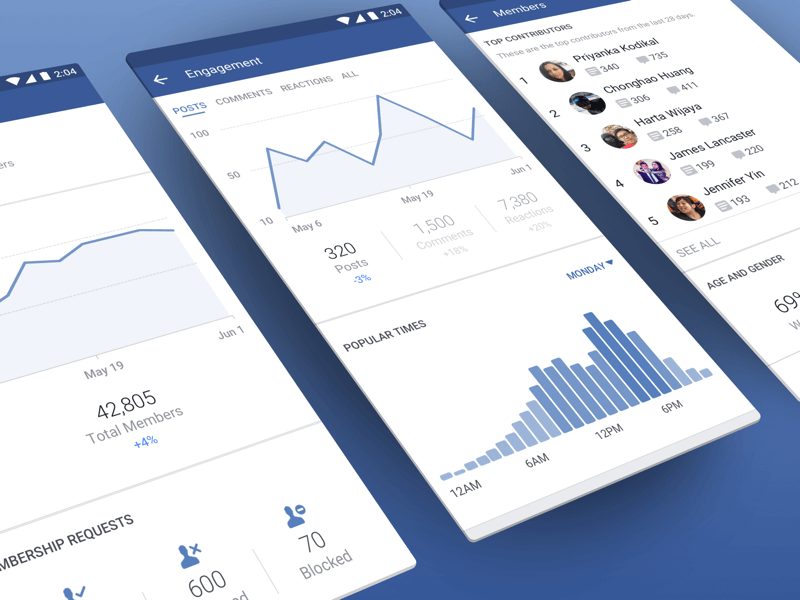
So sánh sự khác nhau giữa các quyền riêng tư của nhóm
| NHÓM | GROUP MỞ | GROUP KÍN | GROUP BÍ MẬT |
| Những người nào có thể tham gia nhóm của bạn? | Ai cũng có thể tham gia hoặc được thêm – mời vào nhóm bởi thành viên | Ai cũng có thể yêu cầu tham gia nhóm hoặc được thêm- mời vào nhóm | Bất cứ ai, tuy nhiên họ cần được thành viên thêm hoặc mời vào nhóm |
| Những ai có thể thấy tên nhóm? | Bất cứ ai | Bất cứ ai | Thành viên và cựu thành viên |
| Những ai có thể xem thành viên nhóm? | Bất cứ ai | Bất cứ ai | Chỉ thành viên |
| Những ai có thể xem mô tả nhóm? | Bất cứ ai | Bất cứ ai | Thành viên và cựu thành viên |
| Những ai có thể xem group tag? | Bất cứ ai | Bất cứ ai | Thành viên và cựu thành viên |
| Những ai có thể xem vị trí nhóm? | Bất cứ ai | Bất cứ ai | Thành viên và cựu thành viên |
| Những ai có thể xem bài đăng trong nhóm? | Bất cứ ai | Chỉ thành viên | Chỉ thành viên |
| Những ai có thể tìm nhóm thông qua Facebook search? | Bất cứ ai | Bất cứ ai | Thành viên và cựu thành viên |
| Những ai có thể xem những hoạt động của nhóm khi lướt Facebook hoặc khi tìm kiếm? | Bất cứ ai | Chỉ thành viên | Chỉ thành viên |
4. Cách tạo group trên Facebook
Digimax.vn sẽ hướng dẫn bạn cách tạo group trên Facebook bằng máy tính hoặc bằng điện thoại. Với mỗi thiết bị sẽ có cách tạo và giao diện khác nhau.
Cách tạo group bằng máy tính
Bước 1: Tìm tab Groups/ Nhóm – Từ mục trang chủ của Facebook bạn nhìn vào khung Explore ở phía bên trái màn hình và nhấp vào mục Groups.

Sau đó giao diện sẽ chuyển sang trang Hoạt động gần đây như hình bên dưới.
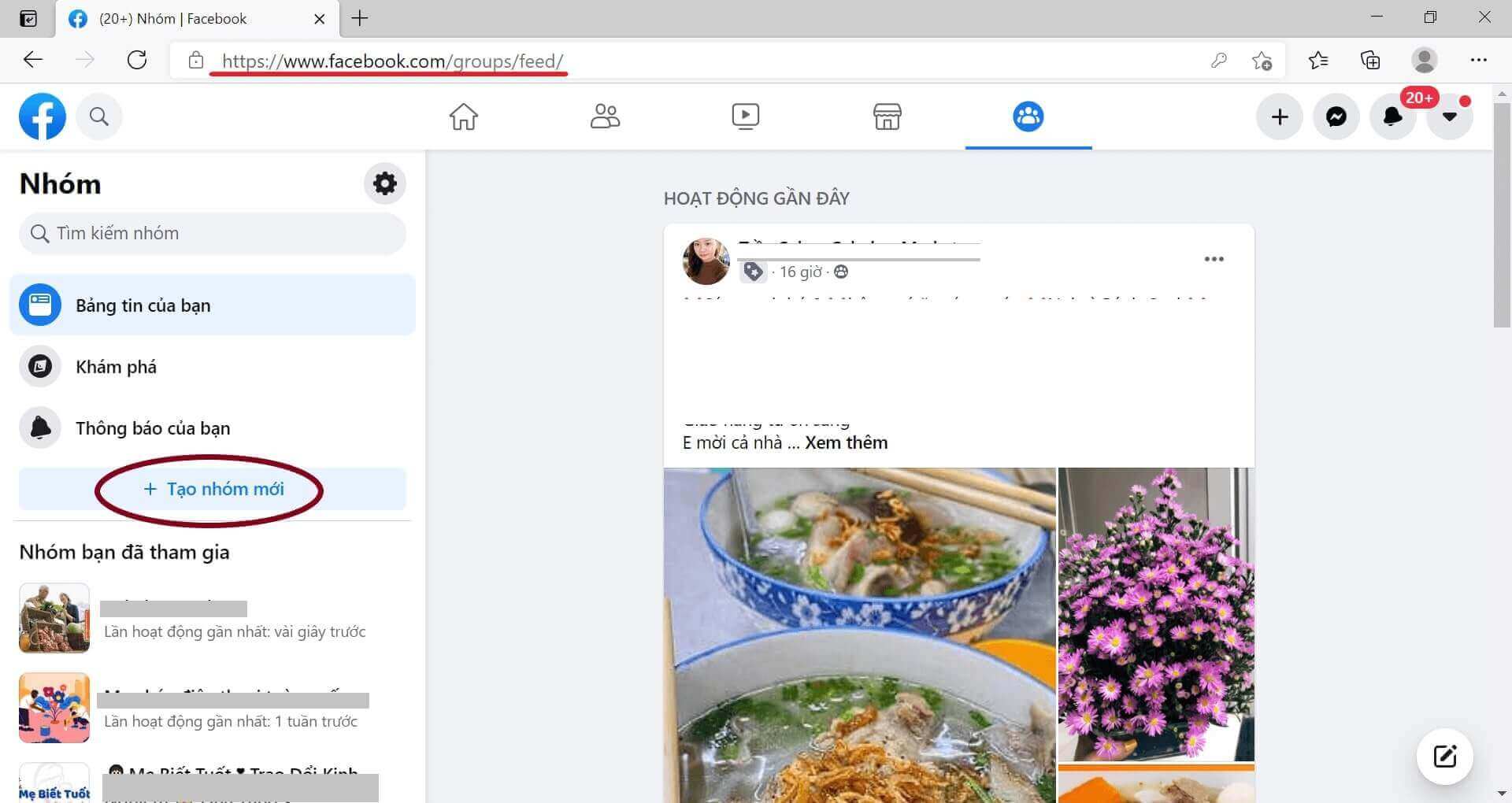
Bước 2: Tạo Groups
Bạn sẽ thấy hiển thị nút Create group/ Tạo nhóm mới màu xanh dương trên trang Discover groups và hai phần Group you manage – Nhóm bạn quản lý, Group you are in – Nhóm bạn tham gia.
Bạn chỉ cần click vào nút Create Groups là có thể tạo groups trên Facebook rồi.
Ngoài ra trên trang còn hiển thị một số thông tin khác như:
- Suggested group – Nhóm đề xuất cho bạn
- Categories – Thể loại nhóm
- Pending Invites – Lời mời tham gia nhóm
- Favorites – Nhóm yêu thích
- Popular near you – Nhóm gần bạn
Bước 3: Sau khi chọn Tạo nhóm mới/ Create Groups – màn hình sẽ hiển thị để bạn thiết lập thông tin của nhóm.
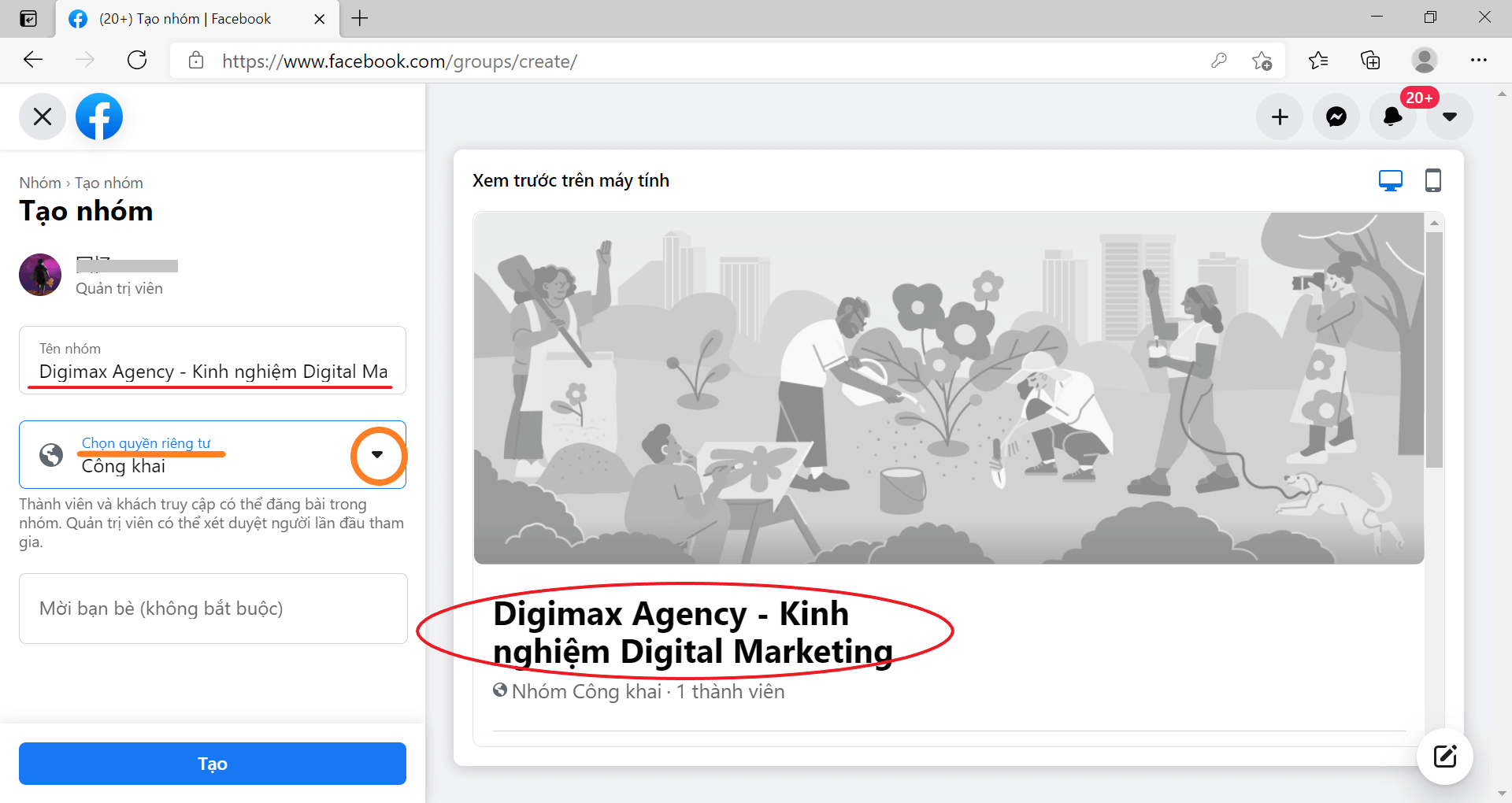
Bước 3: Bước này bạn hãy đặt một cái tên cho nhóm, có thể đặt theo mục tiêu của nhóm hay những từ hot trend. Lưu ý nên đặt những cái tên dễ nhớ, dễ tìm kiếm. Bạn có thể đổi tên nhóm sau đó bất cứ lúc nào bạn muốn.
Bước 5: Thiết lập quyền riêng tư cho nhóm
Hãy chọn quyền riêng tư cho Nhóm của bạn. Có 3 loại nhóm trên Facebook như đã nói ở phần 3 của bài viết bạn nhé!
Tùy vào mục đích tạo ra group của bạn mà thiết lập group kín hay group mở hay group bí mật.
Bạn nên cân nhắc thật kỹ khi thiết lập. Vì sau này muốn thay đổi lại Facebook sẽ yêu cầu bạn một số vấn đề để xác thực.
- Nếu mục tiêu tạo group của bạn chỉ cần ít hơn 5000 thành viên thì việc thay đổi lại loại group là hoàn toàn dễ dàng.
- Nếu mục tiêu group bạn tạo ra là trên 5000 thành viên thì bạn chỉ có thể thay đổi từ nhóm công khai về nhóm kín hoặc nhóm bí mật.
Lưu ý: Nếu nhóm đã được cài đặt là nhóm kín thì không thể chuyển thành nhóm công khai mà chỉ có thể chuyển thành nhóm bí mật. Sau khi chỉnh sửa lại quyền riêng tư của nhóm thì tất nhiên bạn không thể tiếp tục chỉnh sửa ở lần kế tiếp nữa.
Bước 6: Sau khi đã hoàn tất các thiết lập bạn nhấn vào Create/Tạo để tạo Group.
Bước 7: Thêm hình ảnh cho Group
Khi mới tạo ra Facebook sẽ yêu cầu bạn thêm ảnh bìa cho nhóm. Kích thước ảnh bìa chuẩn của Facebook là 1640 x 856 pixels. Hãy lựa chọn hoặc thiết kế những bức ảnh độc đáo, điều này sẽ làm group của bạn nổi bật hơn các group khác
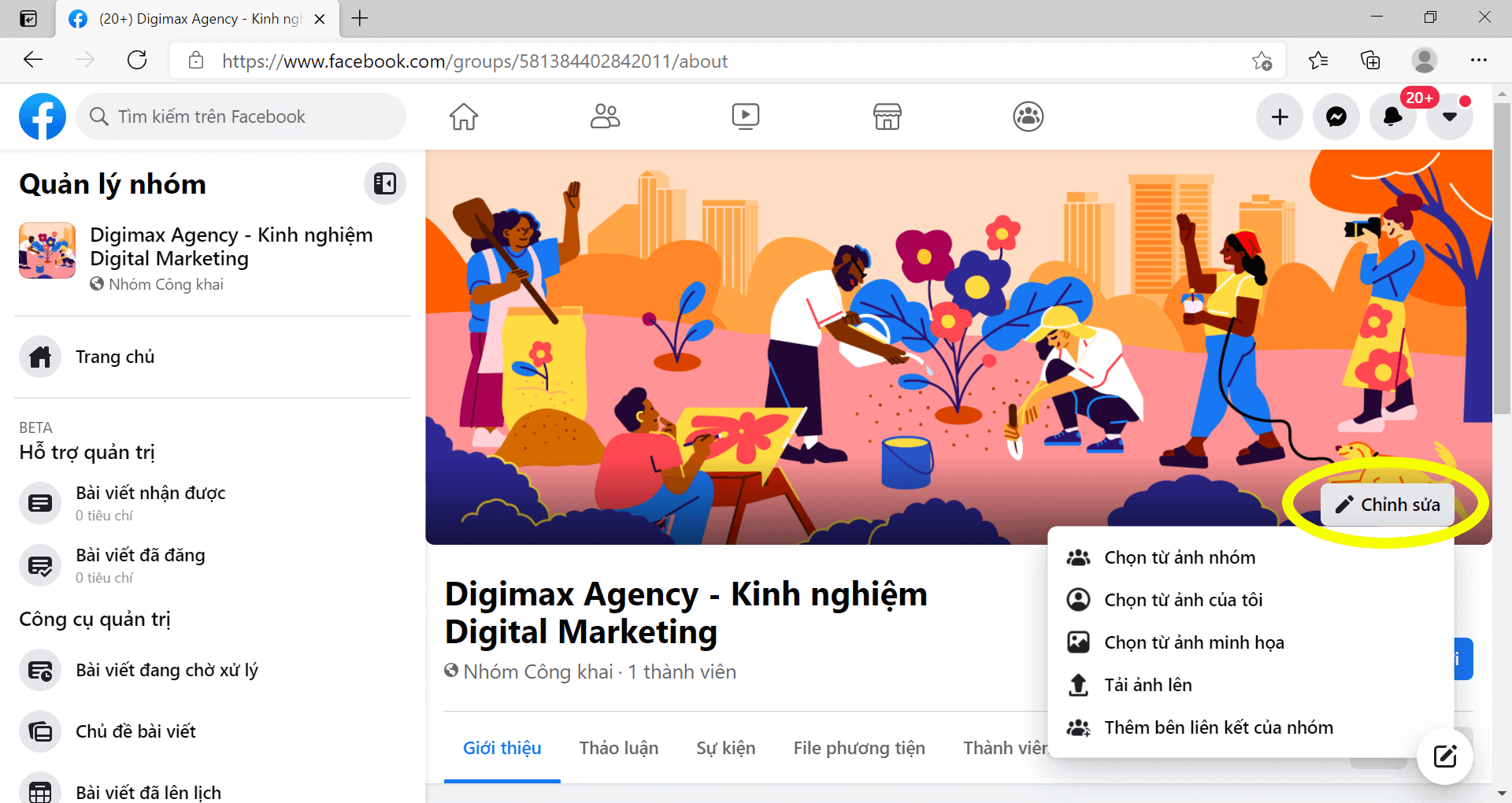
Bước 8: Điền đầy đủ thông tin của nhóm
Bạn cần có phần giới thiệu về nhóm đầy đủ và hấp dẫn, nhằm thu hút được mọi người cũng như tạo ra sự tin cậy của group, thể hiện được mục tiêu hoạt động của nhóm.
Đồng thời cũng nên đưa ra những quy tắc rõ ràng để tạo sự thống nhất, môi trường an toàn và thân thiện để mọi người chia sẻ và trò chuyện với nhau.
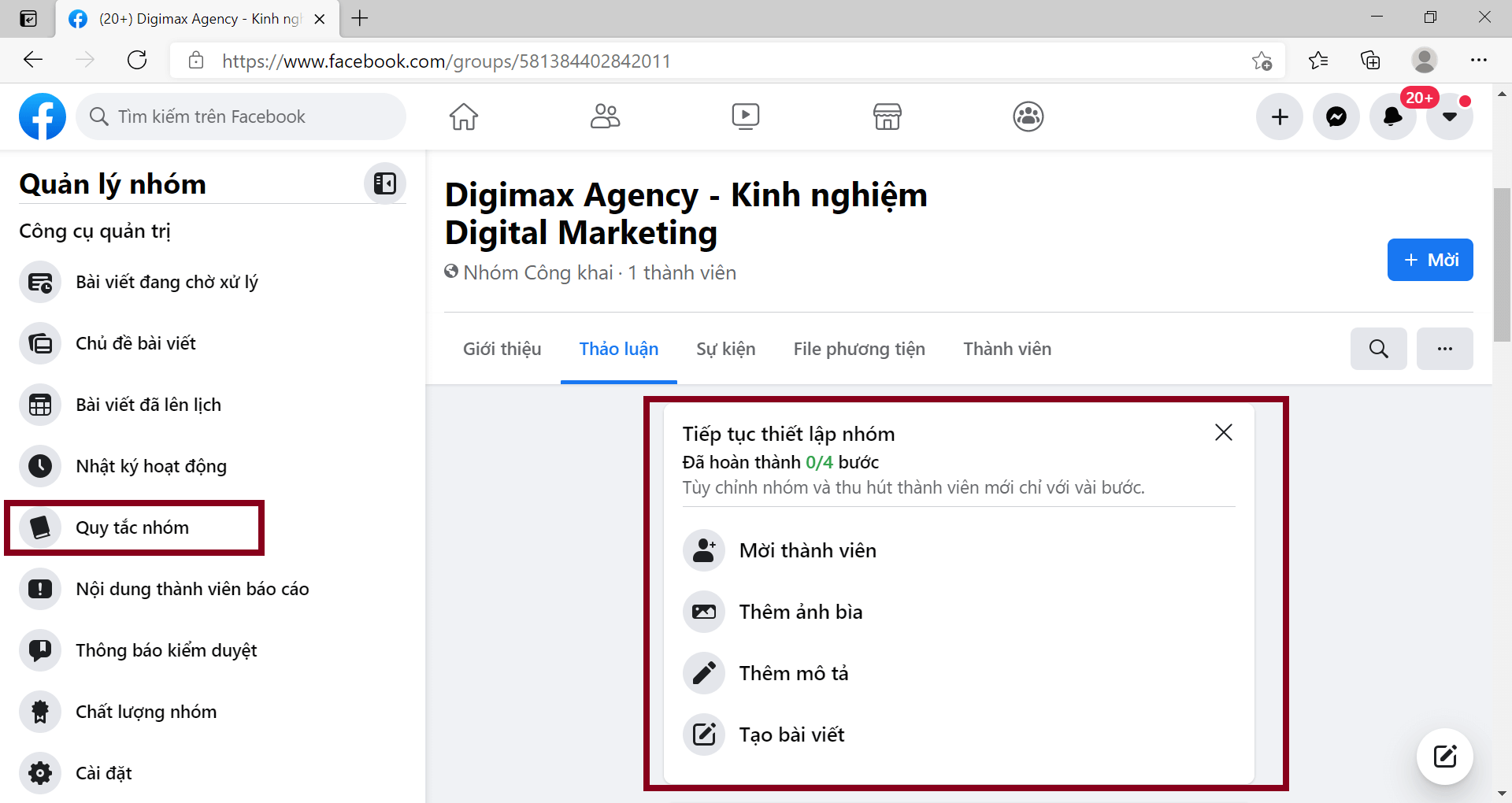
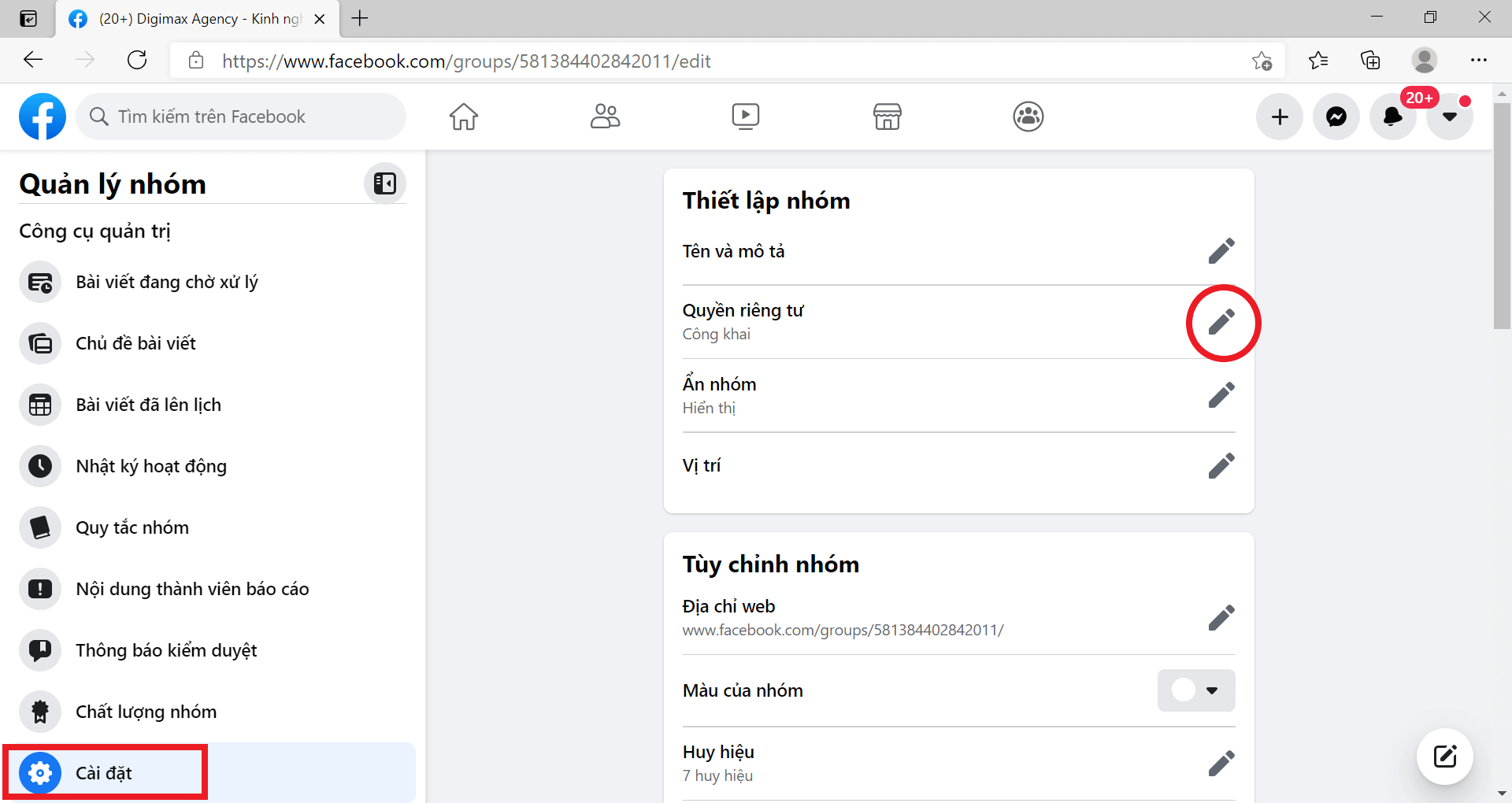
Bạn có thể thay đổi một số thông tin ở các mục sau:
- Group Name (Tên nhóm)
- Group Type (Loại nhóm)
- Description (Mô tả)
- Tags (Thẻ tag)
- Locations (Vị trí)
- Linked Pages (Trang được liên kết với nhóm)
- Privacy Settings (Thiết lập quyền riêng tư)
- Membership Approval – Duyệt thành viên: Những ai có quyền thêm thành viên mới vào group, (tất cả thành viên hoặc chỉ mình admin).
- Set a Group Address – Thêm địa chỉ URL nhóm: Bạn nên thêm link của nhóm (URL) để dễ dàng chia sẻ nhóm đến mọi người. Thêm địa chỉ email để mọi người có thể liên hệ.
- Change your Description – Thay đổi mô tả nhóm
- Change Posting Permission – Thay đổi quyền đăng bài: Thiết lập cho tất cả thành viên hay chỉ Admin mới có quyền đăng bài, điều này tùy thuộc vào mục tiêu hoạt động của mỗi nhóm.
- Post Approval – Phê duyệt bài đăng: Bạn có bật chế độ phê duyệt để mỗi khi có bài đăng. Facebook sẽ hiển thị thông báo để Admin phê duyệt trước khi bài được đăng lên group.
Sau khi cài đặt xong bạn nhớ nút Save để lưu lại toàn bộ thiết lập nhé.
Bước 10: Thêm thành viên nhóm
Sau khi đã hoàn tất những bước trên bạn nên mời hoặc thêm các thành viên vào nhóm bằng cách nhấn vào nút Add members/ Mời phía bên phải của trang nhóm.
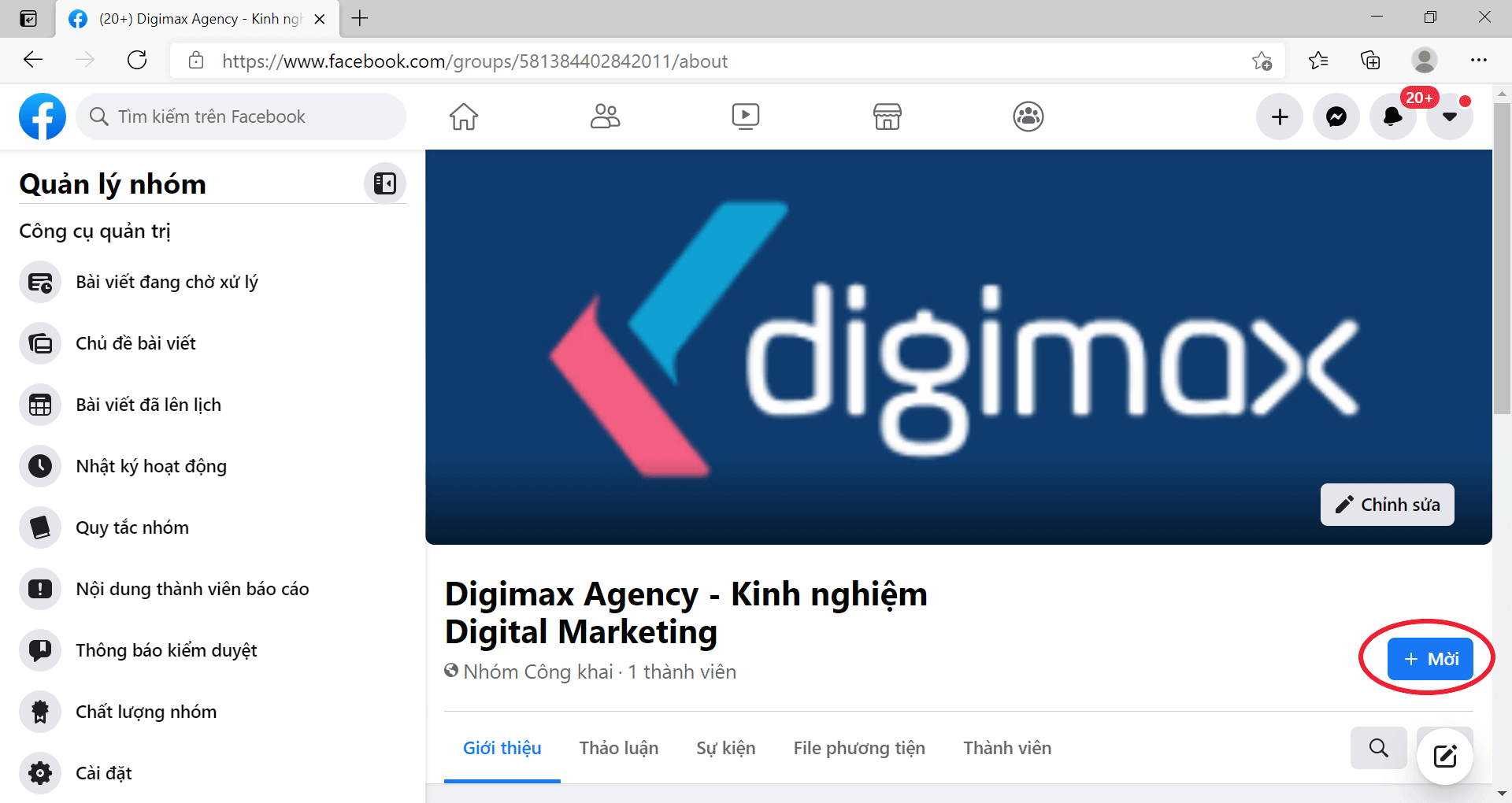
Bạn chỉ cần điền tên vào bảng tìm kiếm và nhấn enter để thêm bạn bè của mình vào nhóm.
Nhập địa chỉ email vào bảng Invite members và ghi thêm lời nhắn nếu muốn để mời họ tham gia vào Group của mình.
Ví dụ về một lời mời tham gia nhóm trên Facebook:

Bạn có thể chia sẻ nhóm qua các mạng xã hội khác, chia sẻ qua messenger,… để mọi người biết đến nhóm của mình nhiều hơn.
Bước 11: Liên kết nhóm với Fanpage
Bạn có thể liên kết nhóm với fanpage để phát triển nhóm. Mọi người khi theo dõi fanpage cũng có thể dễ dàng nhìn thấy nhóm.
Cách tạo group bằng điện thoại
Trên mỗi nền tảng thì giao diện của Facebook cũng có một chút khác biệt. Sau đây sẽ là cách tạo group bằng điện thoại.
Bước 1: Nhấp vào phía bên phải (phần 3 đường gạch) và chọn phần nhóm.
Bước 2: Giao diện sẽ chuyển sang trang nhóm và hiển thị list nhóm và những bài đăng trong nhóm bạn đã tham gia. Nhấn vào nút +Create màu xanh phía góc trái để tạo group.
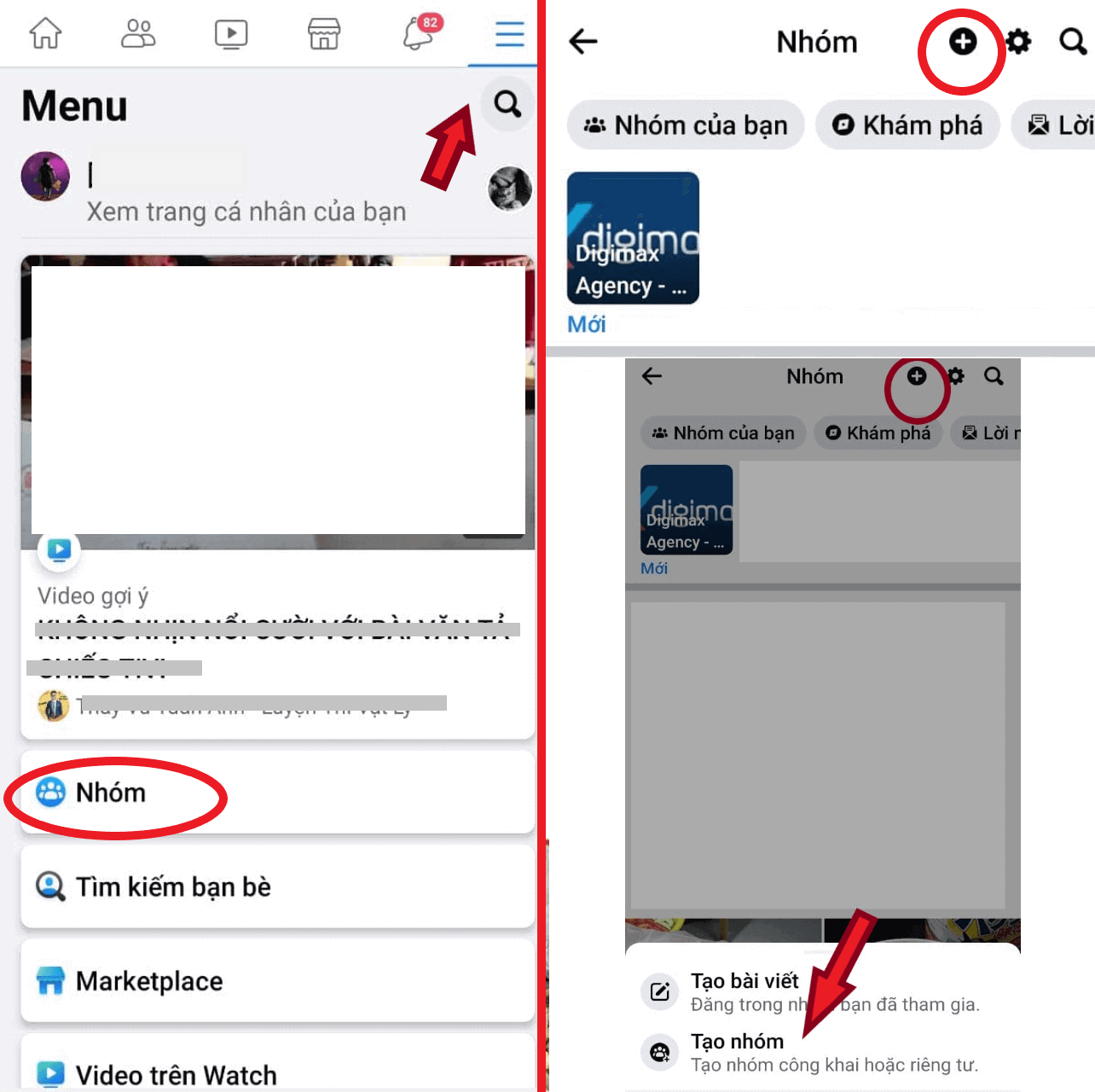
Bước 3: Bắt đầu điền thông tin và chọn ít nhất 1 người để thêm vào nhóm.
Bước 4: Sau đó bạn thiết lập quyền riêng tư và nhấn nút tạo nhóm. Nên tạo ảnh bìa cho nhóm để thu hút mọi người tham gia.
5. Cách xây dựng group trên Facebook vững mạnh
Một mối quan hệ tốt sẽ đem lại cho bạn rất nhiều lợi ích. Sau đây Digimax sẽ chia sẻ tới bạn một số cách để xây dựng group, tạo mối quan hệ gắn kết giữa các thành viên trong nhóm.
Tương tác với các thành viên
Nên đăng bài trong khoảng thời gian hợp lý, đăng những chủ đề mà ai cũng có thể chia sẻ và thảo luận. Để các thành viên trong nhóm có cơ hội tương tác, trò chuyện cùng nhau.
Sau đây là một ví dụ minh họa:
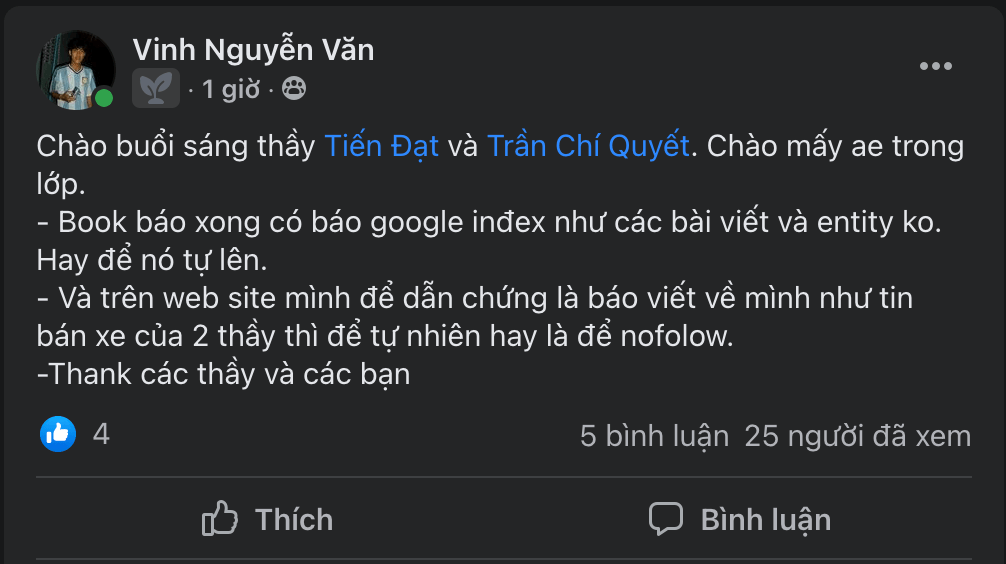
Bạn có thể lập ra cho mình một kế hoạch tương tác với các thành viên, chuẩn bị ra các chủ đề và nội dung bài đăng hấp dẫn.
Sau đây là một ví dụ bạn có thể tham khảo:

Cách tốt nhất là bạn nên phản hồi lại tất cả các bình luận và bình luận trên các bài đăng của nhóm. Các thành viên sẽ cảm thấy sự thân thiết cũng như cảm nhận được sự chia sẻ và lắng nghe từ mọi người. Để họ thấy được lợi ích khi ở trong nhóm.
Vạch ra các chiến lược dựa trên những công cụ phân tích
Sau khi thành lập nhóm và nhóm đã đi vào hoạt động. Chúng ta cần xây dựng một chiến lược, một kế hoạch để phát triển nhóm hiệu quả. Một điều rất hay là Facebook đã cho ra mắt Group Insights. Đây không chỉ là công cụ giúp phân tích fanpage hiệu quả mà còn giúp phân tích Group có hơn 250 thành viên.
Bạn nhìn ở thanh phía bên trái để tìm và nhấn vào Group Insights.
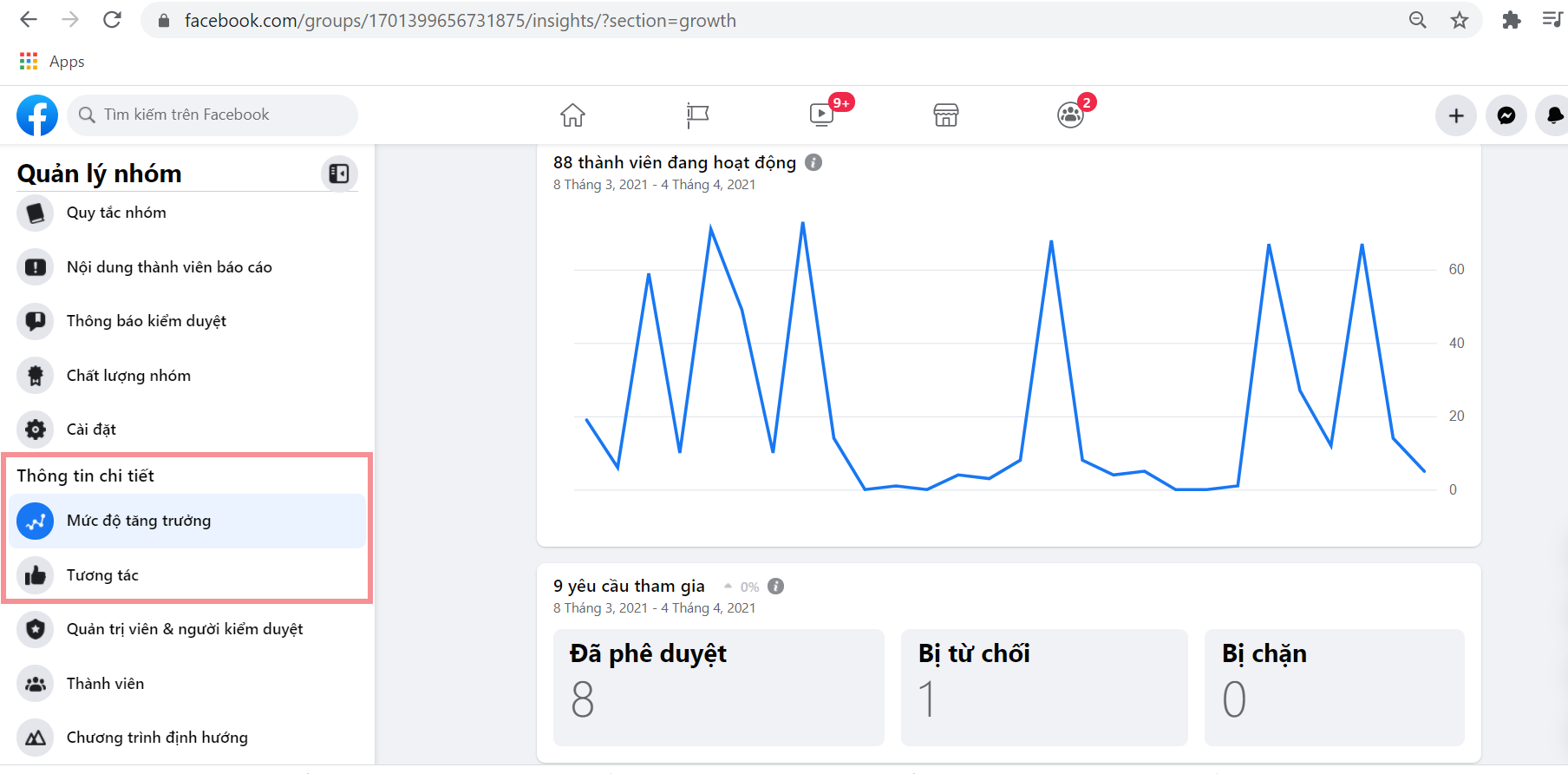
Ở mục này bạn có thể theo dõi, phân tích tình hình hoạt động của nhóm và đề xuất ra những chiến lược phát triển mới.
Trong phần Group Insights có chi tiết về sự phát triển, tổng số thành viên và sự tăng trưởng, yêu cầu vào nhóm của mọi người.
Tổ chức sự kiện
Đây cũng là một cách để tăng sự tương tác của các thành viên trong nhóm. Bạn có thể tổ chức các sự kiện online hoặc offline nhằm chia sẻ kết nối với mọi người.
Đặt ra những quy tắc nhóm và kiểm soát thảo luận trong group
Để nhóm của bạn trở nên đáng tin cậy và an toàn thì cần thiết lập một số quy tắc chung.
Đề ra những quy định cho nhóm, thiết lập những quyền riêng tư cho các thành viên cũng như cài đặt bài đăng. Xóa bỏ những bài đăng vi phạm quy định.
Trên đây là toàn bộ các bước để bạn tạo ra một Facebook Group cùng một số lời khuyên giúp bạn duy trì và phát triển Group của mình một cách hiệu quả nhất. Hãy theo dõi thêm nhiều kiến thức về Facebook Ads từ chuyên gia có kinh nghiệm nhiều năm của Digimax nhé!